『RPGツクールMZ』[ツール]-[プラグイン管理]のヘルプ
はじめに
『RPGツクールMZ』の機能のうち、[ツール]-[プラグイン管理]について解説します。
ショートカットキー
著者がMacユーザなので、基本的にMacでの画面や操作方法で記述しています。
Windowsユーザのかたは、ご自分の環境に合わせて読み替えてください。
| 記号 | Mac | Win |
|---|---|---|
| ⌘ | command | Ctrl |
| ⇧ | shift | Sft |
| ⌥ | option | Alt |
| ⌃ | control | なし |
[⌃]はコンテキストメニュー(いわゆる右クリックメニュー)を表すのに使っています。
用語
プロジェクト…『RPGツクールMZ』で作るゲームに使われるファイル(画像・音声・その他データ)をひとまとめにしたフォルダです。
コアスクリプト…『RPGツクールMZ』で作ったゲームを動かすための中心となるプログラムです。プラグインは含みません。
プラグイン… ゲームの機能を拡張するプログラムです。付属しているもの、ユーザが公開しているものがあります。自作もできます。
収録素材… 『RPGツクールMZ』本体に含まれる素材のことです。RTPと呼んだりします。RTPは『RPGツクールMZ』においては正しい用語ではありませんが、古参のツクールユーザの間ではよく使われます。
イベントコマンド… ゲーム中に実行される内容を書き記すもの、いわゆるプログラムです。
プラグイン
プラグインはツクール本体(コアスクリプト)に含まれない機能を追加するファイルです。
JavaScriptのプログラムが書かれたファイルで拡張子は.jsです。
追加するだけでガラッとゲームの雰囲気が変わるので、楽しくなって気軽に追加しがちなので、しっかりその管理方法も身につけておくと良いでしょう。
収録素材として付属しているプラグインについては次の記事をご覧ください。
かなり便利なプラグインが揃っています。ネット上のプラグインを探す前に一通り確認してみることをオススメします。
プラグイン管理
[ツール]-[プラグイン管理...]かツールバーのジグソーパズルのピースのボタンから[プラグイン管理]ウィンドウが呼び出せます。
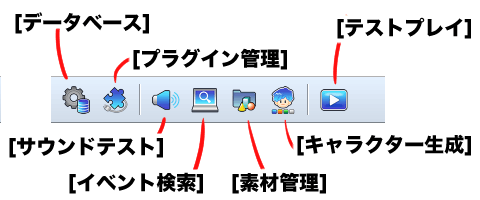
ツールバーのボタン

[プラグイン管理]ウィンドウ
プラグインリスト
- 状態:プラグインの適用状態。クリックまたは(⇧で複数選択して)スペースキーでON/OFFを切り替えられます。
- 名前:プラグインの名前。
- 説明:プラグインの簡単な説明です。詳しい説明はプラグイン編集で出てきます。
問題(下部のメッセージ)
- 必要なプラグインが足りない場合や『RPGツクールMZ』に未対応のプラグインが設定されている、プラグインが重複している、登録順が異なるといった場合にエラーメッセージが表示されます。
豆知識
プラグインは上から順に優先度が変わります。なので基礎的なプラグインは上に配置するのが基本です。
またエラーメッセージが出ない場合でも順番によって競合が発生してプラグインが動作しなくなることがあります。動作していないプラグインの位置を下に変えることで解消することがあります。
⌘Aで全体を⇧クリックで複数のプラグインを選択できます。そこでスペースキーを押せば全体のON/OFFを切り替えられます。
<Bad!> 『RPGツクールMV』ではコンテキストメニューから[ONにする][OFFにする]メニューが選べていましたが、なぜか『RPGツクールMZ』ではメニュー項目が削除されています。
プラグインが動作しない場合、これら「位置を入れ替える」「ON/OFFを切り替える」機能を駆使して、原因を突き止めます。
プラグインの追加方法
- プロジェクトフォルダを開く([ゲーム]-[フォルダを開く])
- Finder(エクスプローラ)で
js/pluginsフォルダに移動。 - プラグインファイルを
js/pluginsフォルダに入れる。 - 『RPGツクールMZ』に戻り[プラグイン管理]ウィンドウを開く。
- リストの空白部分をダブルクリックして[プラグインの設定]ウィンドウを開く。
- [名前]を選択し、先ほどフォルダに入れたプラグインを選ぶ。
- [OK]ボタンを押して確定。
プラグインを更新(アップデート)する際は、既存のプラグインファイルを新しいファイルで上書きしたあと、[⌃]-[更新]を行います。
[プラグインリスト]コンテキストメニュー
[⌃]
- [編集] …… [プラグインの設定]ダイアログが開きます。
- [切り取り ⌘X] …… 選択中のプラグインをカット(コピー + 削除)します。
- [コピー ⌘C] …… 選択中のプラグインをクリップボードにコピーします。
- [貼り付け ⌘V] …… クリップボードにプラグインがコピーされていれば貼り付けます。
- [削除 ⌫] …… 選択中のプラグインを削除します。
- [全選択 ⌘A] …… 全プラグインを選択します。
- [検索… ⌘F] …… プラグインの[名前]と[説明]を検索できます。
- [次を検索 ⌘G] …… 検索対象を下向きに検索します。
- [前を検索 ⇧⌘G] …… 検索対象を上向きに検索します。
- [更新] …… 選択中のプラグインの内容を更新します。プラグインファイルを入れ替えた際に使います。
プラグインの検索
プラグインの[名前]と[説明]を検索できます。
[一致]の種類には[部分一致][単語一致][完全一致][正規表現]が選べ、さらに[大文字と小文字を区別]できます。
基本的には[部分一致]で[大文字と小文字を区別]はOFF以外を使うことはないと思います。
プラグインの設定
プラグインリストをダブルクリックすると、各プラグインのパラメータ設定ができます。
各国語版が用意されている場合もありますが、日本語が表示されない場合は日本語版が用意されてないということなので、原語のまま読むか自動翻訳を駆使して読むなどします。
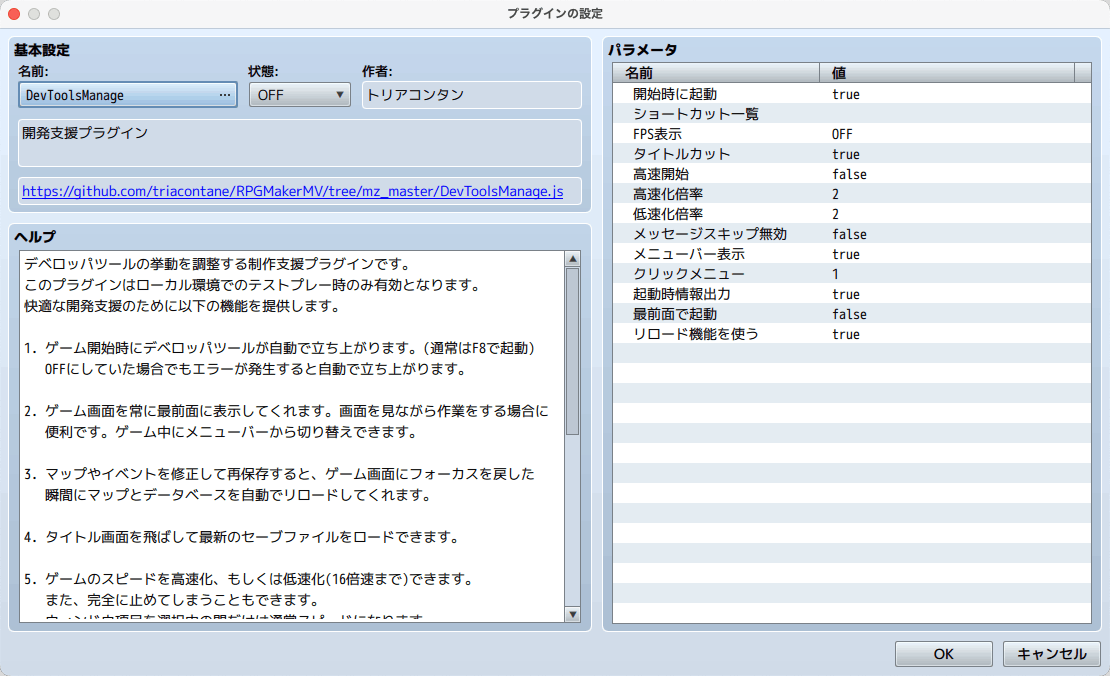
[プラグインの設定]ダイアログ
- 名前:プラグインが入れ替わってしまうので、選ぶのは最初だけです。
- 状態:プラグインの適用状態。プラグインリストのものと同じです。
- プラグインの簡単な説明です。プラグインリストのものと同じです。
- プラグインの入手先URLです。
- ヘルプ:詳しいプラグインの解説です。
- パラメータ:プラグインの設定です。何もない場合もあります。
<Nice!> [ヘルプ]や[パラメータ]の上でもコンテキストメニューが使え[検索]などが行えます。
<Bad!> [ヘルプ]上でも[全選択⌘A]や[コピー⌘C]が可能なんですが、コンテキストメニューには表示されません。
<Nice!> 値のコピー&ペースト(貼り付け)が可能なので、個々の[パラメータ]ダイアログを開かなくても、このウィンドウである程度編集が可能です。
<Bad!> アンドゥは効きません!ある程度設定が固まったら[適用]ボタンを押してプラグイン設定を保存しましょう。
[パラメータ]コンテキストメニュー
[⌃]
- [編集 ↩] …… [パラメータ]ダイアログが開きます。
- [テキストとして編集 ⇧↩] …… [テキスト]タブを選択した状態で[パラメータ]ダイアログが開きます。
- [コピー ⌘C] …… 選択中のパラメータの[値]をクリップボードにコピーします。
- [貼り付け ⌘V] …… クリップボードの値が選択中のパラメータに対応している場合に貼り付けます。
- [クリア ⌫] …… 選択中のパラメータの[値]を削除します。
- [検索… ⌘F] …… パラメータの[名前][値][説明]を検索できます。
- [次を検索 ⌘G] …… 検索対象を下向きに検索します。
- [前を検索 ⇧⌘G] …… 検索対象を上向きに検索します。
パラメータの検索
パラメータの[名前][値][説明]を検索できます。
[一致]の種類には[部分一致][単語一致][完全一致][正規表現]が選べ、さらに[大文字と小文字を区別]できます。
基本的には[部分一致]で[大文字と小文字を区別]はOFF以外を使うことはないと思います。
[パラメータ]ダイアログ
パラメータ項目をダブルクリックすると、各パラメータの設定ができます。
パラメータの種類などによって設定方法は異なりますが、グラフィカルな操作で設定できるようになっているので、そんなに戸惑うことはないと思います。
[テキスト]タブを選択すると文字で直接設定が行えます。場合によっては入力・修正が楽になるので、適宜利用してください。ただし入力制限がなくなるので、テキトーに入力するとエラーが発生してしまいます。
では、代表的な[パラメータ]ダイアログを示します。
ブール変数

ON/OFFのラジオボタンを選択します。わかりやすいように異なるラベルが書かれていることもあります。
<Bad!> ツクールだと真偽値はスイッチという用語を使っているのに、ここでいきなりブール変数って書いちゃうの唐突すぎませんか?しかもブール変数ではなくブール値なのでは?
数値

数値は最小値・最大値が設定されていて、その範囲内に入力を制限していることがあります。
<Nice!> [⌃]-[アイコン番号の挿入]でアイコン番号を画像から選択できます。アイコンを指定するプラグインの場合はかなり入力が楽になります。
<Bad!> ただし[テキスト]タブに切り替える必要があります…なんで?
テキスト入力の状態ならば、他の入力でも[アイコン番号の挿入]が使えます。
…できればもっと色々な値が入力できるようになっていると嬉しかったんですけどね。
テキスト
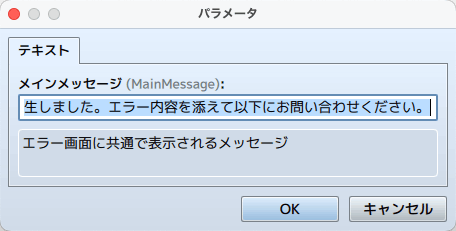
テキストを入力する設定なので別に[テキスト]タブはありません。
入力フィールドが広い改行可能なタイプもあります。
ファイル
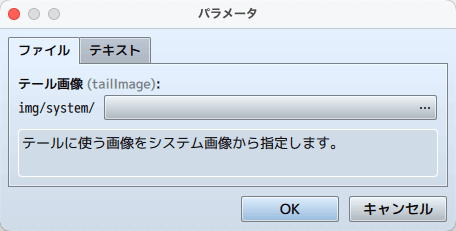
画像や音声などの素材ファイルを指定する場合に使われます。
リスト

複数の値を設定するものです
ここでもコンテキストメニューが使え、各項目のコピーなどが可能です。
オプション

値としては数字か文字列のどちらかが設定されるもので、入力方法として選択肢が用意されているものです。
類似のものに変数・スイッチの選択ダイアログが開くものがあります。
その他
他にも沢山の入力方法が存在しますが、基本これらと変わりません。
パラメータの中にパラメータ群が含まれる階層構造になっている場合もありますが、ひとつひとつ時間をかけて設定していけば同じなのでビビる必要はありません。
リストの場合と同様にコンテキストメニューが使用できます。
また⊞ラベルの形でグループ化されて開閉できる階層が作られている場合もあります。
これも単に区切りが入っているだけなので、他のパラメータと同様に設定します。
どうしても全貌を把握したいという勉強熱心な方!詳しくは下記リンク先を参照してください。
他の箇所でのプラグイン利用
イベントコマンドでプラグインのパラメータを設定する場合も同じ入力方法が使われます。
また各箇所の[メモ]欄で[⌃]-[プラグインヘルプ F1]によってヘルプを参照できます。メタタグを入力する際に役立ちます。
最後に
最初に書いたようにプラグインを入れることで雰囲気がガラッと変わり、何か制作が進んだような気分になりますが、実際のところはプラグインを使いこなすところまでいかないと「入れない方がむしろプレイしやすかった」「デフォルトの画面よりダサくなった」ということになりがちです。
よく吟味して使うか使わないか判断していきましょう!
もちろんプラグインはツクールの可能性を大きく広げてくれるので、バリバリ使いこなして自作ゲームをグレードアップしていくのは楽しいものです。
素敵なプラグインや、その使い方を発見したら、皆に広めるのも良いものです。
カスタムメニュー作成プラグインを調べてみたとかテンプレートイベントプラグインを極める。みたいな感じにね!!
ポテトードラゴンさんがかなりのプラグインをまとめているので、とりあえずココを覗けば大抵の需要は満たされると思います。
RPGツクールMZのプラグイン一覧
ネットの大海を調べまわる必要はないですね、ラッキー&サンキューです。
レッツエンジョイ ツクールライフ!
Discussion